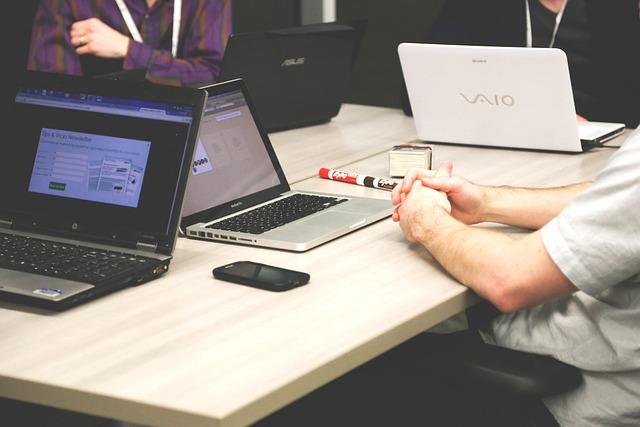在当今快节奏的生活中,固态硬盘(SSD)以其卓越的读写速度和稳定性,已经成为电脑升级的首选。然而,对于许多用户来说,如何将系统安装到空白固态硬盘上可能是一个挑战。本文将详细介绍空白固态硬盘安装系统的步骤,以及一些实用的技巧,帮助您顺利完成这一过程。
一、准备工作
1.硬件准备确保您有一个空的固态硬盘,以及一个可用的电脑或笔记本电脑。
2.软件准备下载并制作一个Windows操作系统安装U盘。可以从微软官方网站下载Windows镜像文件,并使用Rufus等工具制作启动U盘。
3.备份资料在开始安装之前,请确保备份您的重要数据,以免在安装过程中丢失。
二、安装步骤
步骤一连接固态硬盘
1.关闭电脑电源,打开机箱。
2.将固态硬盘连接到主板上的SATA接口。
3.确保硬盘连接正确,并重新启动电脑。
步骤二设置BIOS
1.重启电脑,并在启动时按下BIOS设置键(通常是F2或Del键)。
2.在BIOS设置中,找到并进入Boot选项。
3.将U盘设置为首选启动设备,并保存设置。
步骤三启动至安装界面
1.插入制作好的安装U盘,重启电脑。
2.按照提示选择语言、时间和货币格式等。
3.点击安装Windows。
步骤四分区与格式化
1.在安装过程中,系统会提示您选择安装类型。选择自定义仅安装Windows(高级)。
2.删除现有分区,然后创建新的分区。建议创建一个主分区和一个或多个逻辑分区。
3.选择主分区,然后点击下一步,系统会自动开始安装。
步骤五完成安装
1.安装过程中,电脑会自动重启几次。确保每次重启时都从U盘启动。
2.安装完成后,系统会要求您设置用户账户、密码等。
3.完成设置后,您就可以进入Windows桌面了。
三、优化与调整
1.驱动安装确保安装所有必要的驱动程序,以获得最佳性能。
2.系统更新安装最新的Windows更新,以保持系统的安全和稳定。
3.性能优化通过调整电源设置、关闭不必要的启动项等,进一步优化系统性能。
四、常见问题与解决方法
1.无法识别固态硬盘检查硬盘是否正确连接,并确认BIOS中是否开启了SATA控制器。
2.安装过程中出现错误尝试更换安装U盘或重新下载安装镜像。
3.安装后性能不佳检查是否安装了正确的驱动程序,并确保Windows更新到最新版本。
总结
将系统安装到空白固态硬盘上虽然需要一些技巧,但只要按照上述步骤操作,通常可以顺利完成。通过本文的详细指导,相信您已经掌握了这一过程的核心要点。在安装过程中,如有任何疑问,随时查阅本文,祝您安装顺利!